Cara Memperbesar/Memperkecil Teks di HP Oppo, Samsung, Xiaomi, dan Realme
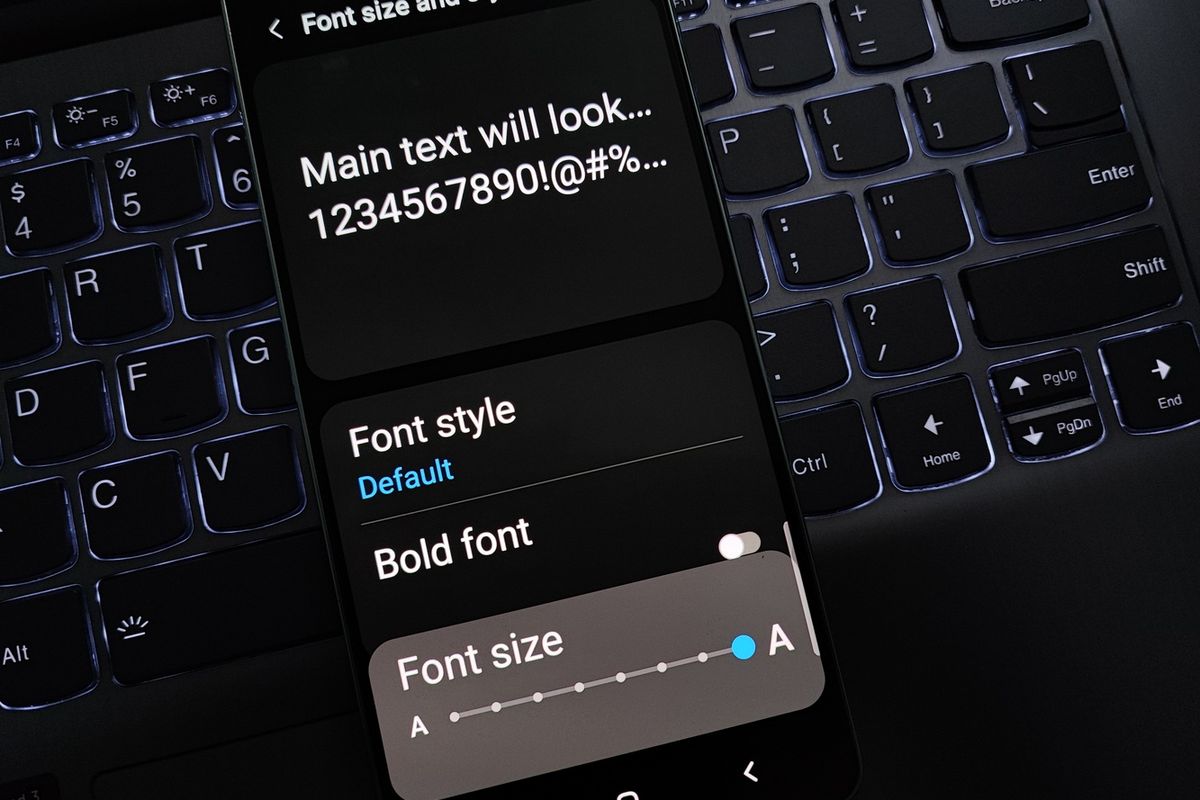
- Saat membeli ponsel baru, pengguna otomatis bakal melihat teks dengan ukuran bawaan (default). Bila kurang srek, pengguna bisa mengatur ukuran besar/kecil teks di layar sesuai keinginannya.
Misalnya, pengguna ponsel dari kalangan orang tua yang terkadang memiliki kualitas pandangan yang telah menurun, bisa memperbesar ukuran huruf/teks di HP agar lebih nyaman dibaca ketika menggunakan ponsel.
Bagi pengguna dari kalangan muda biasanya memilih ukuran huruf default atau lebih kecil untuk menjaga privasi karena lebih sulit dibaca dari samping.
Baca juga: Cara Membuat Teks Terbalik di WhatsApp, Tanpa Aplikasi Tambahan
Masing-masing ponsel biasanya menyediakan pengaturan untuk mengecilkan atau membesarkan teks di HP. Berikut KompasTekno rangkum cara membesarkan atau mengecilkan teks di HP Oppo, Samsung, Xiaomi, dan Realme.
Cara memperbesar teks di HP Oppo
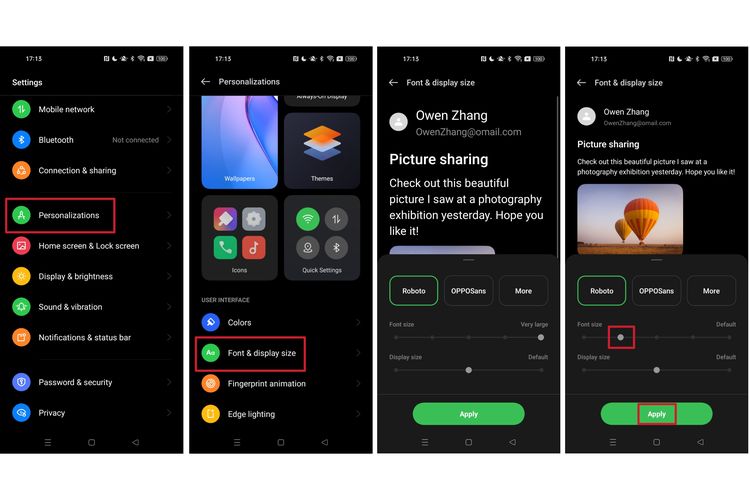 / Galuh Putri Riyanto Cara memperbesar ukuran font di HP Oppo.
/ Galuh Putri Riyanto Cara memperbesar ukuran font di HP Oppo.Berikut cara mengatur ukuran font di HP Oppo:
- Buka "Settings".
- Klik "Personalizations".
- Klik "Font & display size".
- Di bagian "Font size", pengguna bakal diberikan lima opsi ukuran font, yaitu small (kecil), default (standar), medium (sedang), large (besar), dan very large (sangat besar).
- Pilih ukuran font yang diinginkan. KompasTekno sendiri memilih ukuran default (titik nomor dua dari sebelah kiri).
- Pengguna bisa melihat pratinjau ukuran teks yang di pilih di sisi atas layar.
- Klik "Apply" untuk menerapkan ukuran font yang dipilih.
Dengan begitu, ukuran teks akan otomatis menyesuaikan pilihan pengguna.
Baca juga: Cara Bikin Tulisan Berwarna di WhatsApp Android
Cara memperbesar teks di HP Samsung
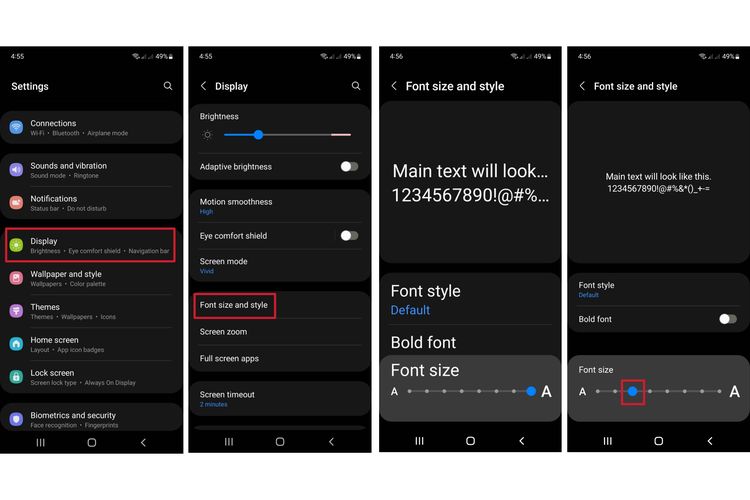 / Galuh Putri Riyanto Cara memperbesar/mengecilkan ukuran font di HP Samsung.
/ Galuh Putri Riyanto Cara memperbesar/mengecilkan ukuran font di HP Samsung.
Berikut cara mengatur ukuran font di HP Samsung:
- Buka "Settings".
- Klik "Display".
- Klik "Font size and stle".
- Di bagian "Font size", pengguna bakal melihat delapan titik yang bisa dipilih untuk mengatur ukuran huruf di layar. Semakin ke kanan, teks akan semakin berukuran besar. Sebaliknya, semakin ke kiri, teks akan semakin berukuran kecil.
- Pilih titik yang diinginkan.
- Pengguna bisa melihat pratinjau ukuran teks yang dipilih di layar bagian atas.
- KompasTekno sendiri memilih teks berukuran default (titik nomor tiga dari sebelah kiri).
Dengan begitu, ukuran teks akan otomatis menyesuaikan pilihan pengguna.
Cara memperbesar teks di HP Xiaomi
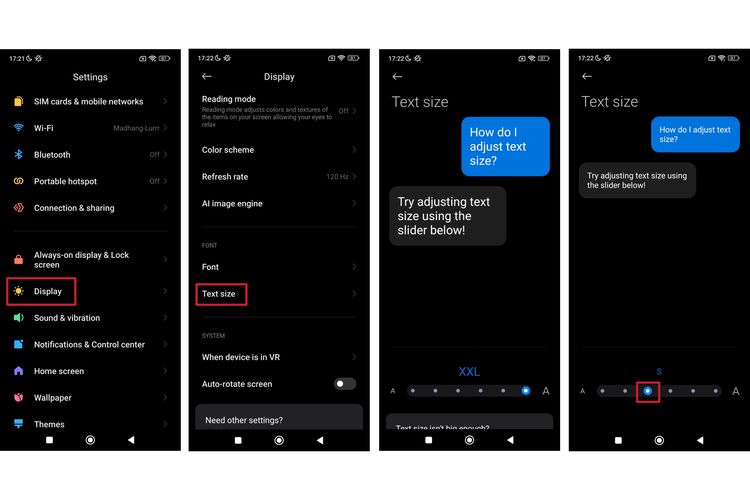 / Galuh Putri Riyanto Cara memperbesar ukuran font di HP Xiaomi.
/ Galuh Putri Riyanto Cara memperbesar ukuran font di HP Xiaomi.
Berikut cara mengatur ukuran font di HP Xiaomi:
- Buka "Settings".
- Klik "Display".
- Klik "Text size".
- Pengguna bakal diberikan tujuh opsi ukuran teks, yaitu XXS (sangat sangat kecil), XS (sangat kecil), S (kecil), L (besar), XL (sangat besar), XXL (sangat-sangat besar).
- Pengguna bisa melihat pratinjau opsi ukuran yang dipilih di layar.
- KompasTekno sendiri memilih opsi ukuran teks S (kecil) (titik nomor tiga dari sebelah kiri).
Dengan begitu, ukuran teks akan otomatis menyesuaikan pilihan pengguna.
Baca juga: 5 Cara Bikin Tulisan Keren di WhatsApp Selain Tebal, Miring, dan Dicoret
Cara memperbesar teks di HP Realme
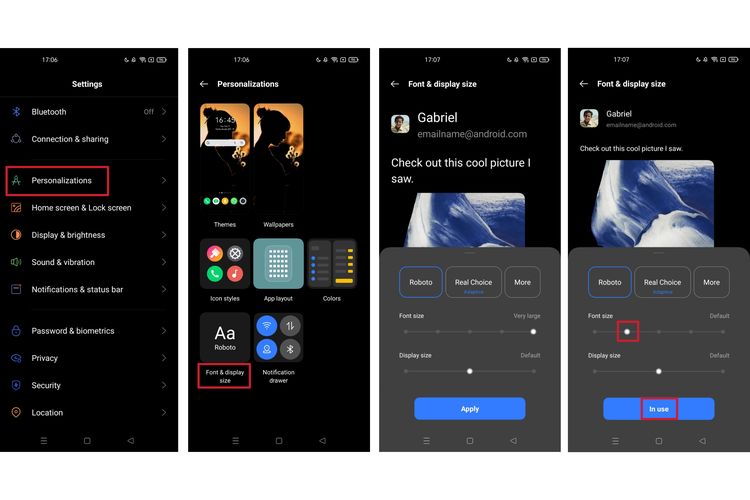 / Galuh Putri Riyanto Cara memperbesar tulisan di HP Realme.
/ Galuh Putri Riyanto Cara memperbesar tulisan di HP Realme.Berikut cara mengatur ukuran font di HP Realme:
- Buka "Settings".
- Klik "Personalizations".
- Klik "Font & display size".
- Di bagian "Font size", pengguna bakal diberikan lima opsi ukuran font, yaitu small (kecil), default (standar), medium (sedang), large (besar), dan very large (sangat besar).
- Pilih ukuran font yang diinginkan. KompasTekno sendiri memilih ukuran default (titik nomor dua dari sebelah kiri).
- Pengguna bisa melihat pratinjau ukuran teks yang di pilih di sisi atas layar.
- Klik "In use" untuk menerapkan ukuran font yang dipilih.
Dengan begitu, ukuran teks akan otomatis menyesuaikan pilihan pengguna.
Terkini Lainnya
- Ada Tarif Trump, Jepang Subsidi Warganya Setara Nintendo Switch 2
- 3 Cara Cek HP Support eSIM di Android dan iPhone dengan Mudah
- Apple Maps Kini Bisa Digunakan di Android, tapi Setengah Hati
- 9 Trik Bikin Ruang Penyimpanan iPhone Lebih Bersih Tanpa Hapus Foto dan Video
- Kenapa Celah Keamanan Disebut Bug atau Kutu? Begini Penjelasannya
- Oppo Gandeng Google Bikin Agentic AI, Bikin HP Makin Pintar
- Game "The Last of Us Complete" Dirilis untuk PS5, Versi Lengkap Part I dan II
- Fujifilm Instax Mini 41 Meluncur, Kamera Foto Instan Gaya Retro
- Apple, Microsoft, dkk Terbangkan Ribuan Komponen Laptop ke AS
- Apa Itu eSIM? Begini Perbedaannya dengan Kartu SIM Biasa
- Harimau Biru di Sphere Las Vegas, Karya Gemilang Ilustrator Indonesia
- Microsoft Tutup Skype, Pelanggan Ini Tuntut Uangnya Dikembalikan
- Awas Klik File di WhatsApp Desktop Bisa Kena Malware, Update Sekarang!
- Pasar PC Global Tumbuh 9 Persen Awal 2025, Ini Penyebabnya
- AMD Rilis Ryzen 8000 HX, Chip Murah untuk Laptop Gaming
- Mengapa Logo Linux Penguin, Ini Asal Usulnya
- Biznet Rambah Bisnis Teknologi Kesehatan lewat "Virtu"
- iPhone SE Akhirnya Punya Poni dan Layar Besar?
- Cara Setting APN Smartfren di HP Android dan iPhone buat Akses Internet
- Microsoft Beberkan Uang yang Didapat dari Xbox Game Pass